Trong kỷ nguyên số hóa, khả năng làm việc hiệu quả và tối ưu hóa thời gian là vô cùng quan trọng. Đối với người dùng điện thoại Samsung, tính năng Multi-Window chính là “chìa khóa” giúp bạn đạt được điều đó. Chế độ đa nhiệm tiên tiến này cho phép bạn mở nhiều ứng dụng cùng lúc dưới dạng chia đôi màn hình, cửa sổ nổi linh hoạt, và thậm chí lưu lại các cặp ứng dụng yêu thích để truy cập nhanh chóng. Đây là giải pháp hoàn hảo để giảm thiểu việc chuyển đổi qua lại giữa các ứng dụng, nâng cao năng suất và mang lại trải nghiệm sử dụng điện thoại Galaxy mượt mà, liền mạch hơn bao giờ hết tại diemhencongnghe.com.
Multi-Window Samsung: Đa Nhiệm Vô Hạn Trong Tầm Tay
Bạn có bao giờ muốn vừa ghi chú nhanh trong khi duyệt web, hay vừa nhắn tin với bạn bè trong lúc xem video trên YouTube mà không cần phải liên tục chuyển đổi ứng dụng? Tính năng Multi-Window của Samsung là một trong những điểm mạnh vượt trội, cho phép bạn hiển thị hai hoặc nhiều ứng dụng trên màn hình cùng một lúc. Điều này không chỉ giúp tiết kiệm thời gian mà còn tối ưu hóa không gian hiển thị, đặc biệt hữu ích trên các mẫu điện thoại Samsung Galaxy màn hình lớn hoặc dòng Galaxy Z Fold.
Hướng Dẫn Chia Đôi Màn Hình (Split Screen) Hiệu Quả Trên Samsung
Chia đôi màn hình là chế độ đa nhiệm cơ bản nhưng vô cùng hữu ích, cho phép bạn chạy hai ứng dụng song song trên cùng một màn hình.
Để kích hoạt chế độ này trên điện thoại Samsung chạy One UI, bạn chỉ cần thực hiện theo các bước sau:
- Mở menu ứng dụng gần đây: Nhấn vào nút “Ứng dụng gần đây” (Recent apps) trên thanh điều hướng hoặc vuốt từ cạnh dưới màn hình và giữ (đối với cử chỉ điều hướng) để xem các ứng dụng đang chạy.
- Chọn ứng dụng thứ nhất: Chạm vào biểu tượng ứng dụng đầu tiên mà bạn muốn sử dụng ở chế độ chia đôi màn hình, sau đó chọn “Mở trong chế độ chia đôi màn hình” (Open in split screen view).
- Chọn ứng dụng thứ hai: Bây giờ, bạn có thể chọn ứng dụng thứ hai từ danh sách các ứng dụng đã mở gần đây hoặc tìm kiếm trong ngăn kéo ứng dụng (App drawer).
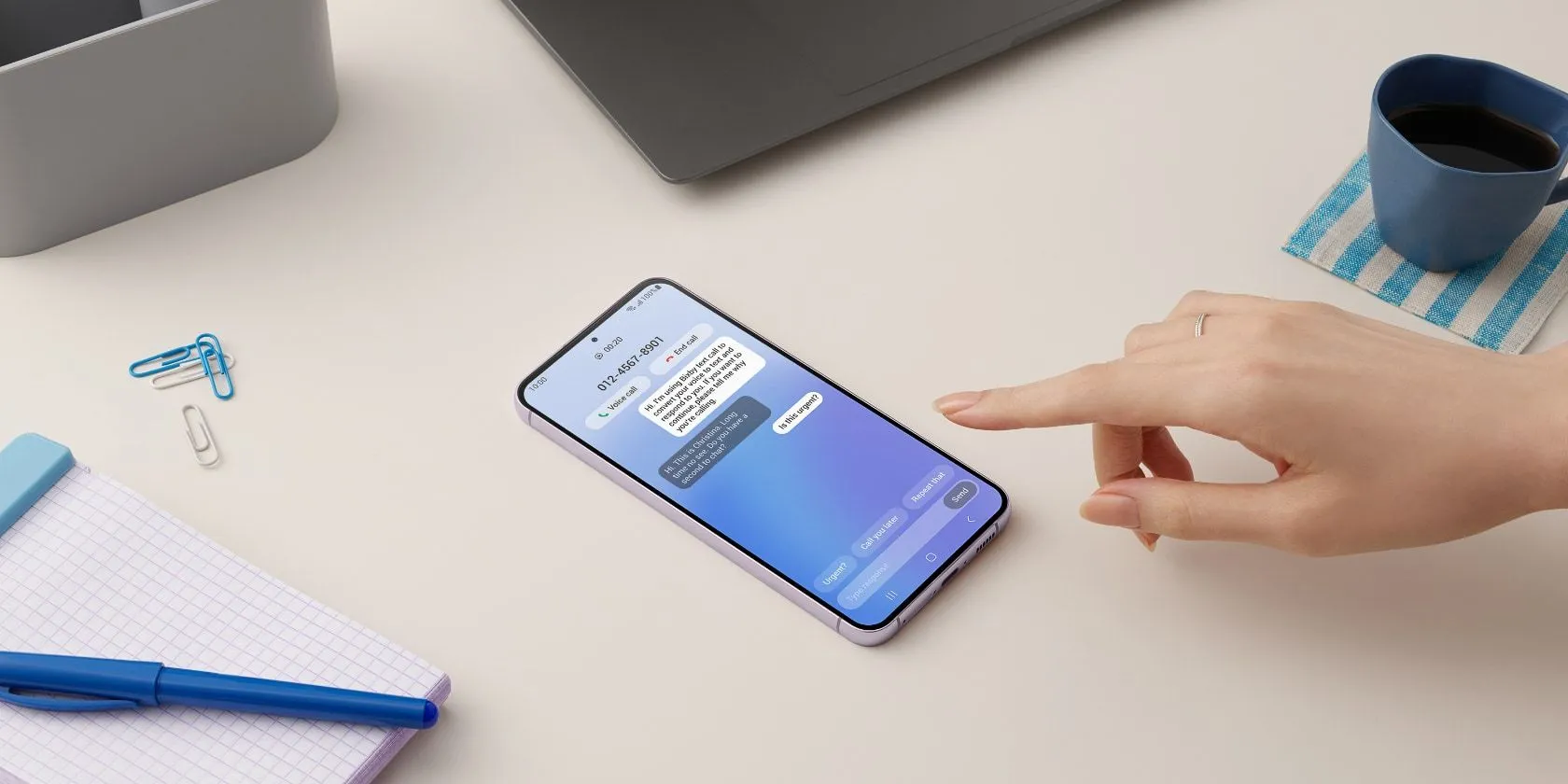 Điện thoại Samsung Galaxy S23 Plus hiển thị giao diện đa nhiệm Multi-WindowSau khi hai ứng dụng đã được chia đôi, bạn có thể dễ dàng tùy chỉnh:
Điện thoại Samsung Galaxy S23 Plus hiển thị giao diện đa nhiệm Multi-WindowSau khi hai ứng dụng đã được chia đôi, bạn có thể dễ dàng tùy chỉnh:
- Hoán đổi vị trí: Chạm vào biểu tượng ba chấm ở đường phân chia giữa hai ứng dụng, sau đó nhấn vào biểu tượng hoán đổi (hai mũi tên đối ngược) để đổi vị trí của chúng.
- Điều chỉnh kích thước: Kéo đường phân chia lên hoặc xuống để thay đổi không gian hiển thị cho mỗi ứng dụng, giúp tối ưu hóa trải nghiệm xem và tương tác.
Khám Phám Chế Độ Cửa Sổ Nổi (Pop-Up View): Đa Nhiệm Linh Hoạt
Nếu bạn cần sự linh hoạt cao hơn hoặc muốn mở nhiều hơn hai ứng dụng cùng lúc, chế độ Cửa sổ nổi (Pop-up view) là lựa chọn lý tưởng. Không giống như chia đôi màn hình chiếm trọn không gian, Pop-up view cho phép bạn mở một ứng dụng dưới dạng cửa sổ nổi, có thể thay đổi kích thước và di chuyển tự do trên màn hình. Tính năng này tương tự chế độ Ảnh trong ảnh (Picture-in-Picture) nhưng hoạt động với hầu hết các ứng dụng, giúp bạn dễ dàng truy cập một ứng dụng mà không làm gián đoạn công việc chính.
Các bước mở ứng dụng ở chế độ Pop-up view:
- Mở menu ứng dụng gần đây: Nhấn nút “Ứng dụng gần đây”.
- Chọn ứng dụng: Chạm vào biểu tượng ứng dụng bạn muốn mở, sau đó chọn “Mở trong chế độ Pop-up” (Open in Pop-up view).
Sau khi ứng dụng xuất hiện dưới dạng cửa sổ nổi, bạn có thể:
- Di chuyển cửa sổ: Giữ và kéo thanh màu xanh ở phía trên cửa sổ ứng dụng.
- Thay đổi kích thước: Kéo các cạnh hoặc góc của cửa sổ để điều chỉnh kích thước.
- Truy cập tùy chọn khác: Chạm một lần vào thanh màu xanh để hiển thị các tùy chọn như điều chỉnh độ trong suốt của ứng dụng hoặc chuyển sang chế độ toàn màn hình.
- Thu nhỏ thành bong bóng nổi: Để truy cập nhanh hơn, bạn có thể thu nhỏ cửa sổ ứng dụng thành một bong bóng nổi. Khi ứng dụng đang ở chế độ Pop-up view, chạm vào thanh màu xanh ở trên cùng và chọn biểu tượng mũi tên chéo (diagonal arrow icon). Bong bóng này sẽ luôn hiển thị trên các ứng dụng khác, giúp bạn mở lại ứng dụng ngay lập tức.
Tối Ưu Năng Suất Với Cặp Ứng Dụng (App Pairs) Samsung
Tính năng Cặp ứng dụng (App Pairs) đưa trải nghiệm đa nhiệm lên một tầm cao mới, cho phép bạn lưu lại các tổ hợp chia đôi màn hình thường xuyên sử dụng để truy cập nhanh chóng chỉ với một chạm. Ví dụ, nếu bạn thường xuyên ghi chú trong khi gọi điện, bạn có thể tạo cặp ứng dụng “Liên hệ + Ghi chú” và lưu chúng vào Bảng Edge (Edge Panel) hoặc Màn hình chính.
Để tạo một cặp ứng dụng:
- Mở hai ứng dụng ở chế độ chia đôi màn hình: Thực hiện theo các bước hướng dẫn ở phần trên.
- Tạo cặp ứng dụng: Chạm vào biểu tượng ba chấm ở giữa đường phân chia màn hình, sau đó chọn biểu tượng “Cặp ứng dụng” (một ngôi sao với dấu cộng).
- Lưu cặp ứng dụng: Trong menu “Thêm cặp ứng dụng” (Add app pair), bạn có hai lựa chọn:
- Bảng Edge: Chọn “Bảng Edge” (Apps edge panel) để thêm cặp ứng dụng vào bảng điều khiển cạnh của bạn.
- Màn hình chính: Chọn “Màn hình chính” (Home screen) để tạo một biểu tượng lối tắt cho cặp ứng dụng ngay trên màn hình chính.
Gợi Ý Các Cặp Ứng Dụng Đa Nhiệm Tối Ưu Cho Người Dùng Samsung
Dưới đây là một số cặp ứng dụng hữu ích mà diemhencongnghe.com khuyên bạn nên thử để nâng cao hiệu suất làm việc và giải trí:
- YouTube/Spotify + Đồng hồ bấm giờ: Hoàn hảo cho các buổi tập luyện hoặc buổi gym, giúp bạn vừa nghe nhạc vừa theo dõi thời gian.
- Slack + Asana: Cặp đôi lý tưởng cho công việc, giúp bạn quản lý dự án và giao tiếp nhóm hiệu quả.
- Danh bạ + Ghi chú: Ghi lại thông tin quan trọng ngay lập tức trong khi đang thực hiện cuộc gọi.
- Spotify/YouTube Music + Bản đồ: Giữ các điều khiển nhạc và hướng dẫn điều hướng luôn hiển thị khi bạn lái xe.
Dù bạn đang tìm kiếm các tính năng Android để tăng cường năng suất hay đơn giản chỉ muốn giữ các ứng dụng cần thiết luôn trong tầm tay khi xem chương trình yêu thích, chế độ Multi-Window của Samsung đều biến đa nhiệm trở nên dễ dàng. Các tính năng này hoạt động hiệu quả trên mọi thiết bị Samsung Galaxy, và sẽ đặc biệt ấn tượng nếu bạn đang sở hữu một chiếc Galaxy Z Fold, nơi bạn có thể tận dụng tối đa không gian màn hình rộng lớn. Hãy khám phá và tối ưu hóa trải nghiệm di động của bạn ngay hôm nay!